win10输入法变成繁体了如何恢复_win10输入法变成繁体的解决方法
大家是否经常遇到win10中文输入法会变成繁体的情况?打出的字体都是繁体的,根本看不懂,为什么会这样?,这是可能因为用户不小心按出了组合键Ctrl+Shift+F,这个快捷键会将默认的win10中文输入法切换为繁体。不要担心,本经验介绍了win10输入法变成繁体后的恢复方法。
具体方法如下:
1、再次按下按组合键Ctrl+Shift+F,就能迅速切换回来。也可以通过设置操作。
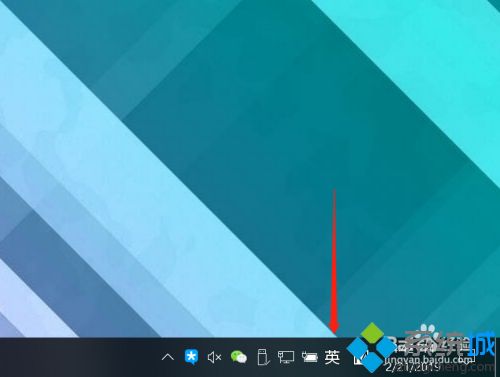
2、鼠标右键单击输入法弹出菜单,选择设置标签。
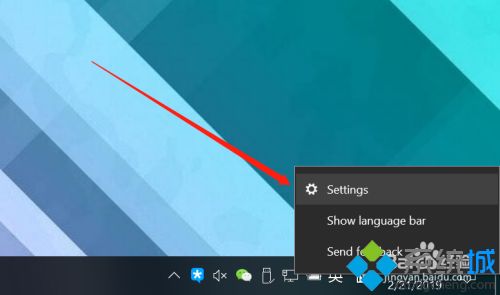
3、在弹出的设置窗口中,更多安装教程,请访问系统城www.xitongcheng.com选择第一个通用标签。

4、进入标签页,下滑找到选择字符集选项。
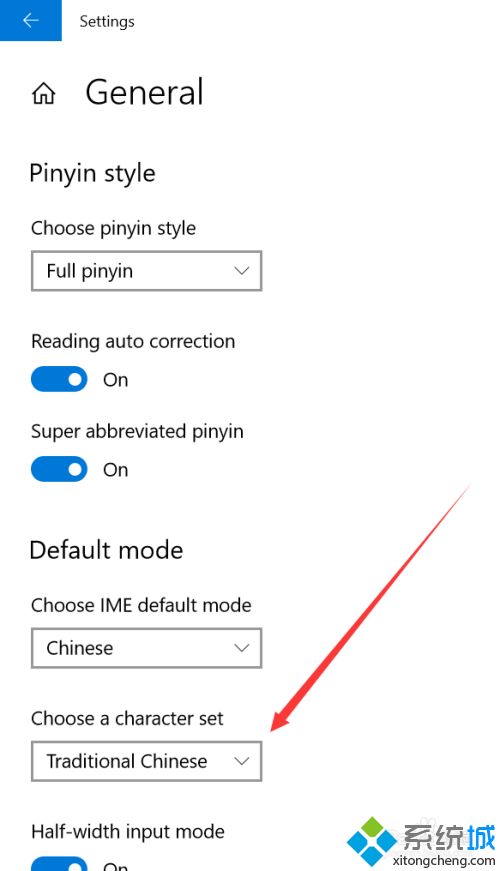
5、点击切换成简体中文后,关闭窗口即可。
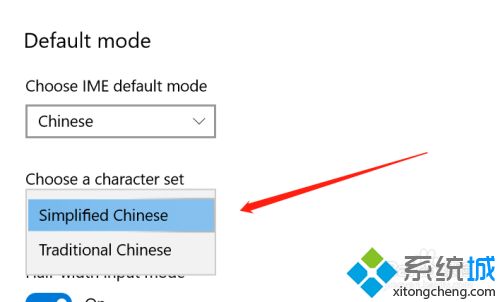
win10输入法变成繁体是比较常见故障问题之一,大家别担心,参考教程设置一下,输入法就正常显示了。
我告诉你msdn版权声明:以上内容作者已申请原创保护,未经允许不得转载,侵权必究!授权事宜、对本内容有异议或投诉,敬请联系网站管理员,我们将尽快回复您,谢谢合作!










